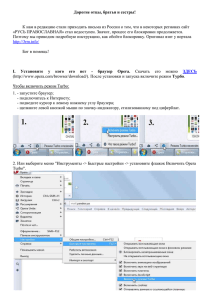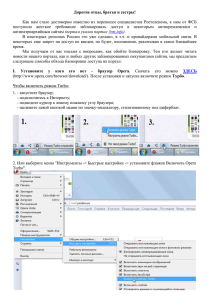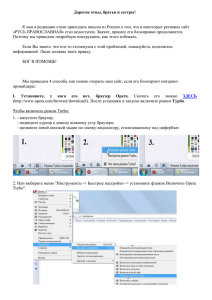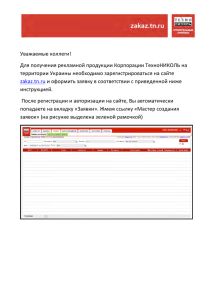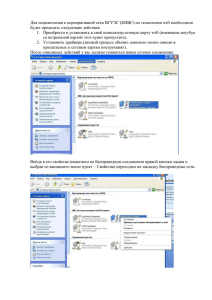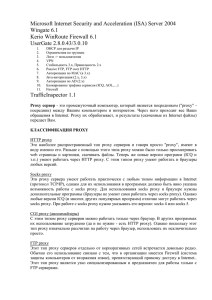Как настроить toonel и с чем его едят - E
реклама
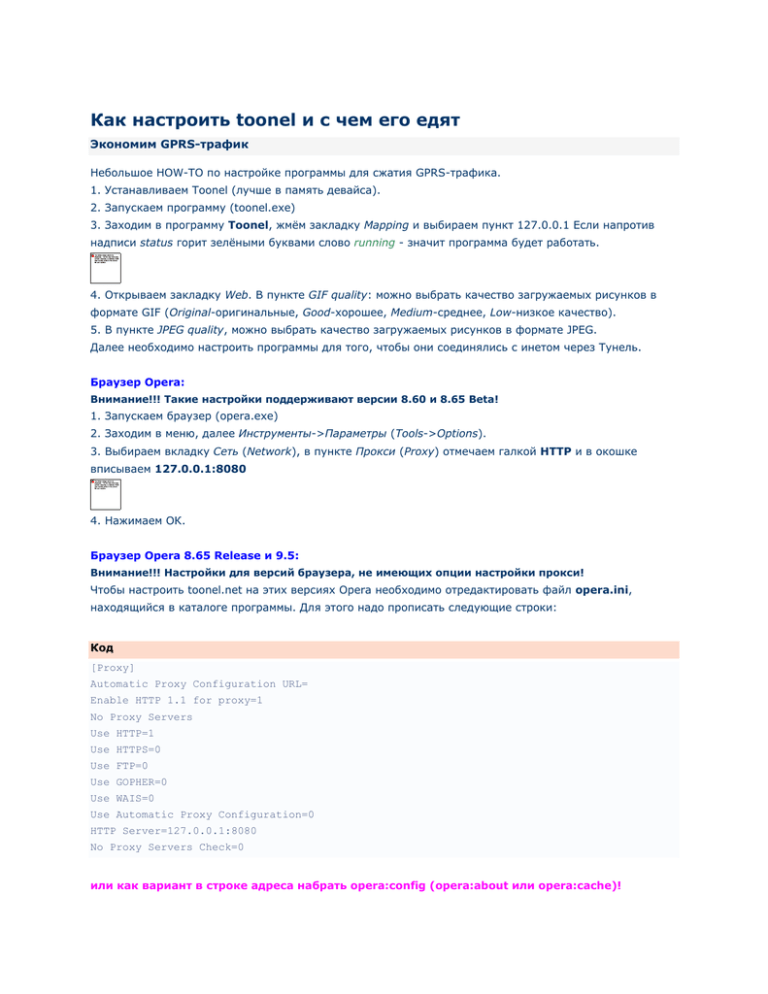
Как настроить toonel и с чем его едят Экономим GPRS-трафик Небольшое HOW-TO по настройке программы для сжатия GPRS-трафика. 1. Устанавливаем Toonel (лучше в память девайса). 2. Запускаем программу (toonel.exe) 3. Заходим в программу Toonel, жмём закладку Mapping и выбираем пункт 127.0.0.1 Если напротив надписи status горит зелёными буквами слово running - значит программа будет работать. 4. Открываем закладку Web. В пункте GIF quality: можно выбрать качество загружаемых рисунков в формате GIF (Original-оригинальные, Good-хорошее, Medium-среднее, Low-низкое качество). 5. В пункте JPEG quality, можно выбрать качество загружаемых рисунков в формате JPEG. Далее необходимо настроить программы для того, чтобы они соединялись с инетом через Тунель. Браузер Opera: Внимание!!! Такие настройки поддерживают версии 8.60 и 8.65 Beta! 1. Запускаем браузер (opera.exe) 2. Заходим в меню, далее Инструменты->Параметры (Tools->Options). 3. Выбираем вкладку Сеть (Network), в пункте Прокси (Proxy) отмечаем галкой НТТР и в окошке вписываем 127.0.0.1:8080 4. Нажимаем ОК. Браузер Opera 8.65 Release и 9.5: Внимание!!! Настройки для версий браузера, не имеющих опции настройки прокси! Чтобы настроить toonel.net на этих версиях Opera необходимо отредактировать файл opera.ini, находящийся в каталоге программы. Для этого надо прописать следующие строки: Код [Proxy] Automatic Proxy Configuration URL= Enable HTTP 1.1 for proxy=1 No Proxy Servers Use HTTP=1 Use HTTPS=0 Use FTP=0 Use GOPHER=0 Use WAIS=0 Use Automatic Proxy Configuration=0 HTTP Server=127.0.0.1:8080 No Proxy Servers Check=0 или как вариант в строке адреса набрать opera:config (opera:about или opera:cache)! работает аналогично ББ! ICQ мессенджер Анастасия: 1. Запускаем программу (asja.exe) 2. Заходим в Настройки->Настройки (Options->Options) 3. Выбираем вкладку Прокси, ставим галку в пункте "Использовать прокси (SOCKS 5)", в пункте "Сервер" прописываем 127.0.0.1, в пункте "Порт" прописываем 1080 4. Нажимаем ОК. Аналогичным способом можно настроить все программы, которые поддерживают соединение с сетью через прокси-сервер. Главно не забыть, что для HTTP-proxy порт: 8080, а для SOCKS-proxy порт: 1080. Адрес сервера в любом случае будет 127.0.0.1, имя пользователя и пароль указывать не надо. Если вы хотите пропускать весь трафик через toonel.net и не хотите заморачиваться с настройками каждой программы, то вам необходимо выполнить следующие действия: 1. Идем в настройки подключений: Start -> Settings -> Connections -> Connections 2. Выбираем вкладку Advanced и жмем кнопку Select Networks. В выпадающем списке выбираем My Work Network и жмем ОК. 3. Переходим на вкладку Tasks и жмем на надпись "Edit my proxy server". 4. Нажимаем кнопку Advanced и заполняем необходимые поля. 5. Нажимаем на HTTP, в поле Server прописываем 127.0.0.1, в поле Port - 8080. Поля User name, Passord и Domain оставляем пустыми. Жмем ОК. 6. Нажимаем на Socks, в поле Server прописываем 127.0.0.1, в поле Port - 1080. Type выбираем Socks 5. Поля User name, Passord и Domain оставляем пустыми. Жмем ОК. 7. Сохраняем наши настройки нажатием ОК и настраиваем обычное GPRS-соединение аналогично тому, как это написано в этой статье. Теперь все программы независимо от своих настроек будут выходить в интернет через toonel.net (даже стандартный Pocket IE). Как работать через Тунель. 1. Запускаем Toonel, сворачиваем. 2. Запускаем браузер или аську. 3. Инициируем интернет-соединение. Тестовые замеры. Коэффициент сжатия может отличаться в каждом конкретном случае. Трафик сжимается через Toonel Без использования Toonel Русская версия (ibpower.ru) ibWiki copyright © CJVJ Invision Power Board (http://www.invisionboard.com) © Invision Power Services (http://www.invisionpower.com)